Videon tallentaminen Chromebookilla sisäänrakennetulla, online- ja laajennuksella
Sisäänrakennettu Chromebookin näytön tallennin on saatavilla Chrome OS 89:stä lähtien. Voit kuvata videota Chromebookilla ja ottaa kuvakaappauksia suoraan. Lisäksi voit hankkia myös muita erinomaisia Chromebook-näytön tallentimia lyhyillä katsauksilla. Oletko valmis nauhoittamaan videota Chromebookilla? Jatka vain lukemista ja saat lisätietoja.
Opasluettelo
Näytön tallentaminen Chromebookilla 5 parasta video- ja ääninauhuria Chromebookille Usein kysytyt kysymykset videoiden tallentamisesta ChromebookillaNäytön tallentaminen Chromebookilla
Voit tallentaa näytön videota äänen kanssa Chromebookilla asentamatta ylimääräisiä sovelluksia. Kun napsautat "Chromebook Screen Capture" -painiketta, Näytönkaappaus-työkalupalkki tulee näkyviin. Voit tallentaa koko näytön, ikkunan näytön ja osittaisen näytön tallennuksen Chromebookilla. Tai voit napsauttaa "Kuvakaappaus"-painiketta ottaaksesi kuvakaappauksen Chromebookilla nopeasti. Katsotaanpa nyt, kuinka voit tallentaa videon Chromebookilla ilman ohjelmistoa.
Vaihe 1.Napsauta Chromebookin näytön oikeassa alakulmassa Pika-asetukset-painiketta. (Voit pitää myös "Shift-, Ctrl- ja Windows"-näppäimiä painettuna samanaikaisesti.)
Vaihe 2.Napsauta "Laajenna" -painiketta laajentaaksesi kaikki vaihtoehdot. Napsauta sitten "Screen Capture" -painiketta Chromebookin näytön tallentamista varten.
Vaihe 3.Napsauta "Video"-painiketta tallentaaksesi näytön Chromebookilla. Valitse myöhemmin näytön kokovaihtoehto. Voit tallentaa Chromebookin näytön missä tahansa koossa.
Vaihe 4.Napsauta "Asetukset"-painiketta. Voit ottaa käyttöön vaihtoehdon äänittää äänelläsi Chromebookilla.
Vaihe 5.Voit lopettaa tallennuksen Chromebookilla milloin tahansa napsauttamalla Pysäytä-painiketta.

5 parasta video- ja ääninauhuria Chromebookille
Markkinoilla on myös monia muita Chromebookin näytön tallentimia. Jos haluat tallentaa ja muokata Chromebookin näytön videota ja ääntä, voit tutustua seuraaviin suosituksiin.
Top 1: AnyRec ilmainen online-näytön tallennin
AnyRec ilmainen online-näytön tallennin on 100% ilmainen ja turvallinen näytön tallentamiseen. Voit kaapata näytön videota ja ääntä Chromebookilla ilman aikarajoitusta. Ei vesileimaa tai ärsyttäviä mainoksia. Lisäksi voit lisätä merkintöjä tallentaessasi Chromebookin näyttöä. Tallennuksen jälkeen voit tallentaa Chromebookin näyttövideon MP4- ja WMV-muotoon korkealaatuisina.

Top 2: Screen Recorder, Erich Behrens (Scre.io)
Screen Recorder on ilmainen laajennus, joka voi tallentaa näytön ja verkkokameran Chromebookilla. Koko Chromebookin näytönkaappausprosessi on helppokäyttöinen. Voit valita yksinkertaisia vaihtoehtoja tarpeidesi mukaan. Myöhemmin voit tallentaa ja kuvata videota Chromebookilla kameran ja äänen avulla. Voit kuitenkin tallentaa ja tallentaa Chromebook-videon vain WebM-muotoon.
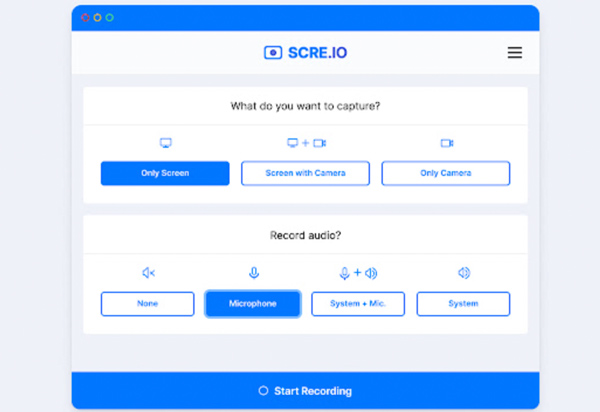
Top 3: Screencastify
Screencastify on saatavilla ilmaiseen Chromebook-tallennukseen. Voit tallentaa selaimen välilehtiä, työpöydän näyttöä ja verkkokameravideota Chromebookilla ilmaiseksi. Google Driven ja YouTuben integroinnin ansiosta voit tallentaa ja jakaa videoita Chromebookilla yhdellä kertaa. 5 minuutin aikaraja on Chromebookin ilmaisen näytön tallentimen suurin haittapuoli. Jos nauhoitat vain tehdäksesi lyhyen videon Chromebookilla, Screencastify on hyvä valinta.
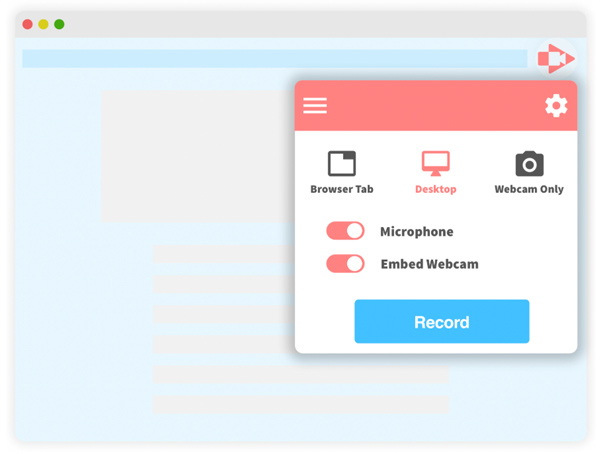
Top 4: Reverb
Jos etsit ilmaista ääninauhuria Chromebookille, Reverb voi olla hyvä valinta. Voit tallentaa äänesi ja jakaa sen sosiaalisessa mediassa. Lisäksi voit tallentaa ääntä ja upottaa linkin Twitteriin ja muihin alustoihin suoraan. Sanalla sanoen, voit tallentaa ja jakaa ääntä Reverb-linkkien avulla verkossa ilmaiseksi.
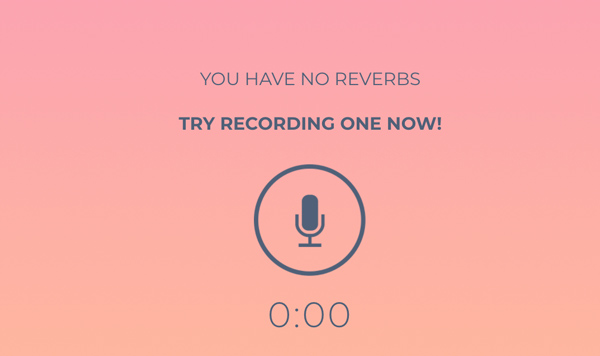
Top 5: TwistedWave
Se on selainpohjainen äänentallennin ja -editori Chromebookille. Jos haluat lisätä äänitehosteita, voit tallentaa ja muokata ääntä Chromebookilla TwistedWaven avulla. Voit muokata useita ääniraitoja Chromebookistasi tai jopa Google Drivesta. Tulostusmuotojen laajan tuen ansiosta voit muokata ja tallentaa ääntä suosituissa muodoissa. Tämän jälkeen voit tallentaa äänitallennetiedoston Chromebookiin, Google Driveen tai SoundCloudiin tarpeidesi mukaan.
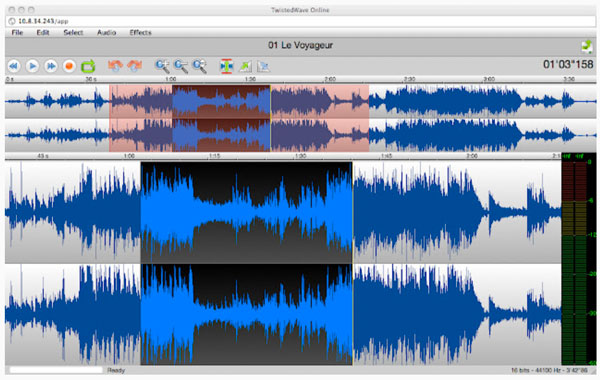
Usein kysytyt kysymykset videoiden tallentamisesta Chromebookilla
-
Kuinka näytön tallentaminen Chromebookilla pikanäppäimillä?
Avaa Chromebookilla chrome://flags ja etsi näytönkaappaustesti. Napsauta "Käytössä" -painiketta avattavasta luettelosta. Etsi sitten oikeasta alakulmasta "Käynnistä uudelleen" -painike ja napsauta sitä. Pidä painettuna ja paina "Ctrl-, Shift- ja Windows Switcher" -näppäimiä samanaikaisesti. Napsauta "Screen Capture" -painiketta aloittaaksesi näytön tallentamisen Chromebookin pikanäppäimillä.
-
Kuinka käyttää verkkokameraa Chromebookissa?
Siirry Chromebookin käynnistysohjelmaan. Napsauta "Kaikki sovellukset" -painikkeita ja sitten "Kamera". Valitse suodatin ja tee muutokset. Voit liittää ulkoisen verkkokameran ottaaksesi videon myös itsestäsi Chromebookilla. Muuten, voit valita Skypen, Zoomin ja paljon muuta käyttääksesi verkkokameraa Chromebookissa.
-
Mistä saa Chromebookin tallenteita ja kuvakaappauksia?
Löydät Chromebookin tallennetun videotallenteen oletusarvoisesti Videot-kansiosta. Mitä tulee kiinni otettuihin Chromebookin kuvakaappaukset, voit sen sijaan käydä Kuvat-kansiossa.
Johtopäätös
Siinä kaikki videon tallentamiseen äänellä Chromebookilla. Voit käyttää Chromebookin oletuskuvakaappaustoimintoa videon tallentamiseen ja tallentamiseen .webm-tiedostotunnisteella. Voit muuntaa Chromebook WebM -videon MP4-muotoon ja muihin muotoihin, jotta voit tallentaa näyttöä Chromebookilla YouTubelle ja muille alustoille. Tai voit käyttää kolmannen osapuolen näytön videonauhureita saadaksesi paremman tuloksen. (Tai voit käyttää WebM-soittimet sujuvaa toistoa varten.)Voit tietysti käyttää Chrome-laajennuksia Chromebookin näytön videon ja äänen tallentamiseen. Aina on kuitenkin näitä tai noita rajoituksia. Ei ole helppoa löytää parasta Chrome-käyttöjärjestelmän näytön tallenninta kaikille. Mutta jos haluat tallentaa näytön Chromebookilla ilman aikarajoitusta, AnyRec Free Online Screen Recorder on hyvä valinta. Voit päivittää sen täysversioon tutkiaksesi edistyneempiä toimintoja. Lataa vain ilmaiseksi ja kokeile heti!
100% suojattu
100% suojattu
